
时间:2021-04-15 17:24:42 来源:www.win10xitong.com 作者:win10
我们在使用电脑的时候遇到了Win10系统磁盘盘符要怎么修改问题确实比较难受,有一些电脑高手对这个Win10系统磁盘盘符要怎么修改的问题都束手无策。先休息一下后我们就一起来动手解决Win10系统磁盘盘符要怎么修改的问题。小编先给大家说一下简单的措施:1、现在我需要把图中的G盘盘符改成E,因为D、G、H这三个盘符是属于一块硬盘的;2、在桌面上使用鼠标右击【此电脑】的图标,选择【管理】即可很容易的处理好了。好了,没有图可能不好理解,下面我们再一起来看看Win10系统磁盘盘符要怎么修改的具体解决方式。
小编推荐系统下载:萝卜家园Win10专业版
Win10系统的盘符怎么修改?
1.现在我需要把图中的G盘符换成E,因为D、G、H三个盘符属于一个硬盘;
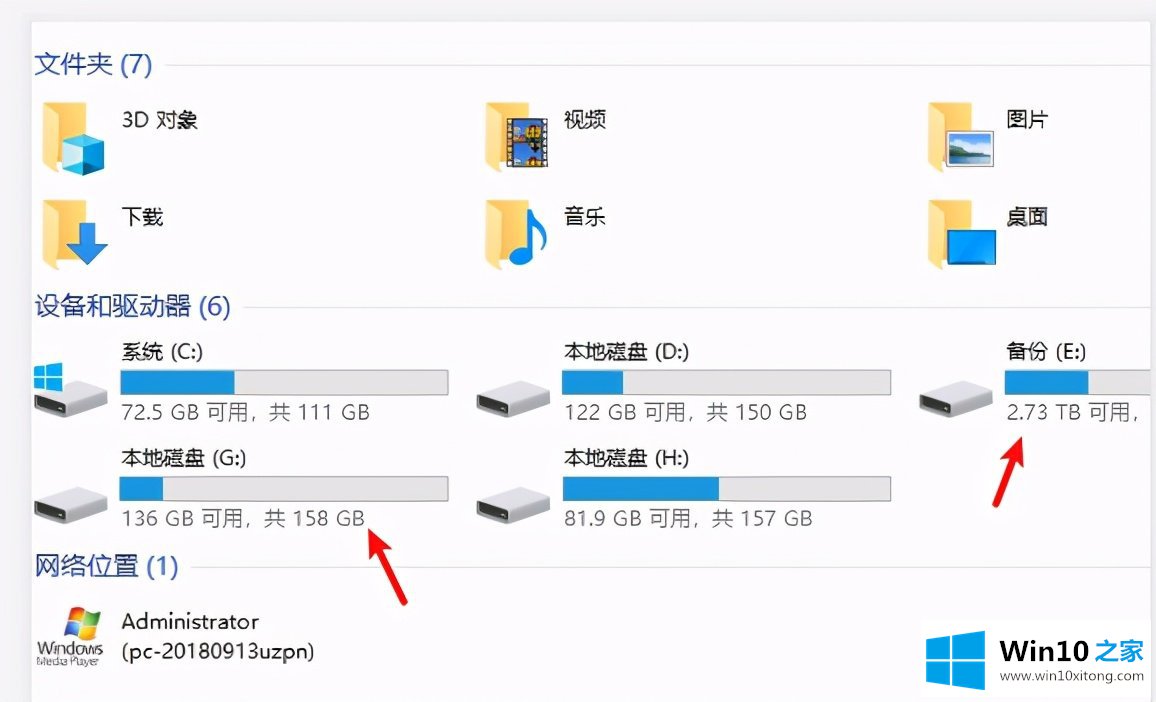
2.右键单击桌面上[这台电脑]的图标,选择[管理];
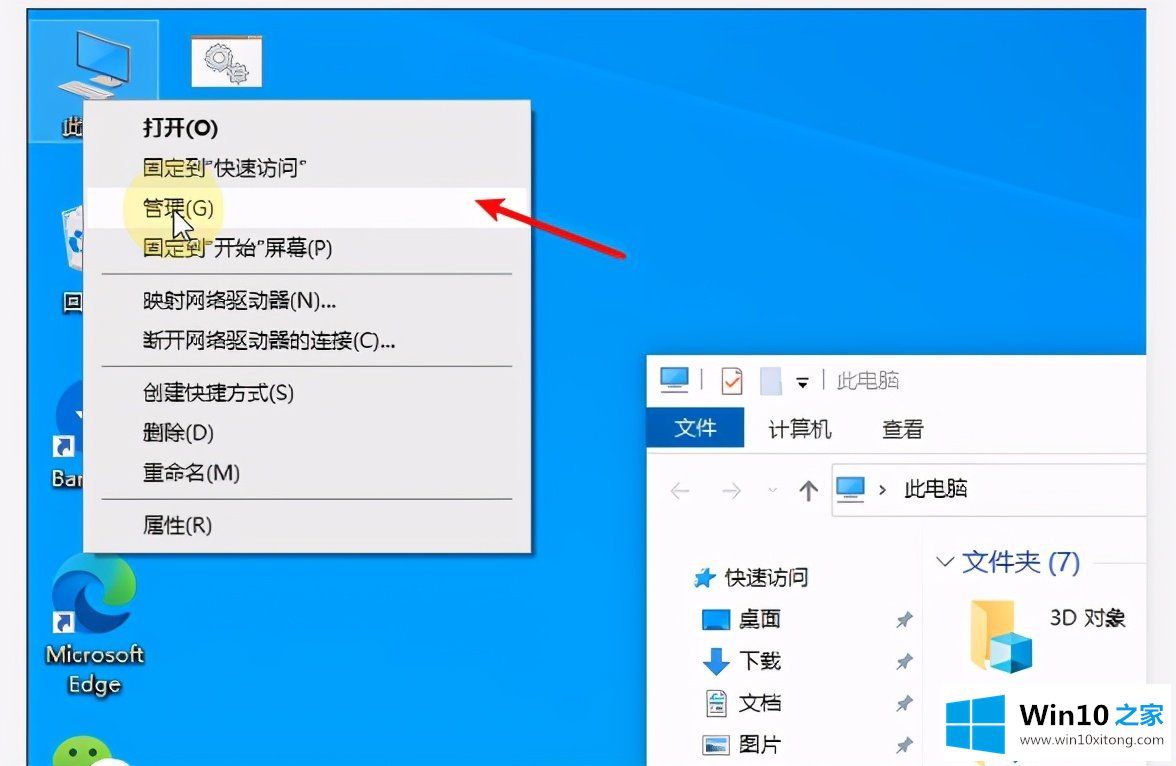
3.进入计算机管理窗口,点击左栏【存储】——【磁盘管理】;
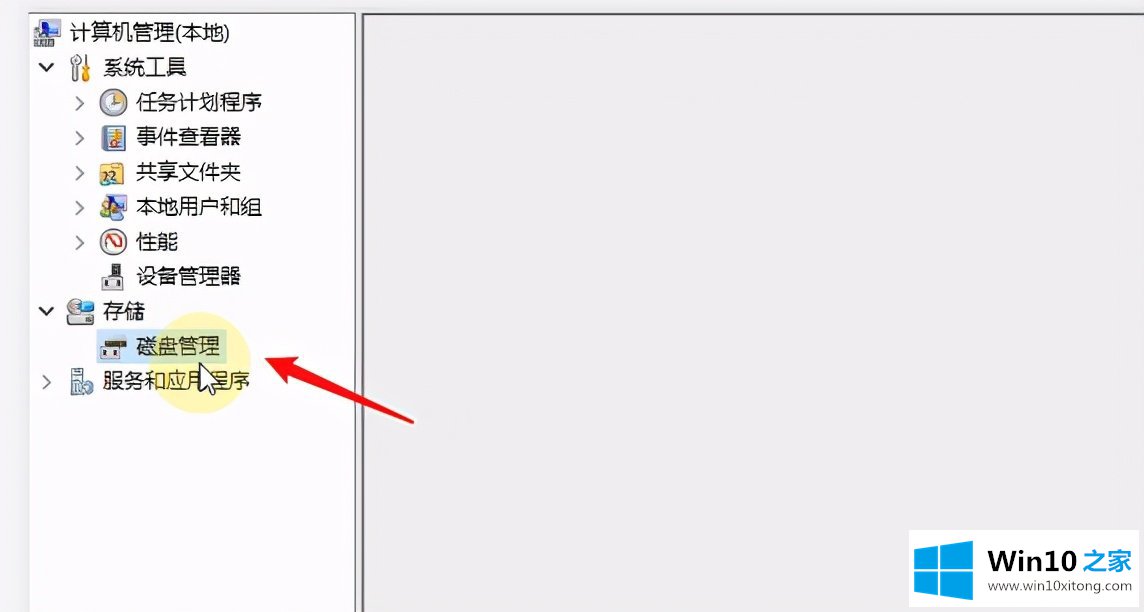
4.检查电脑中排列的所有硬盘信息,如图,磁盘0是需要修改的盘符;
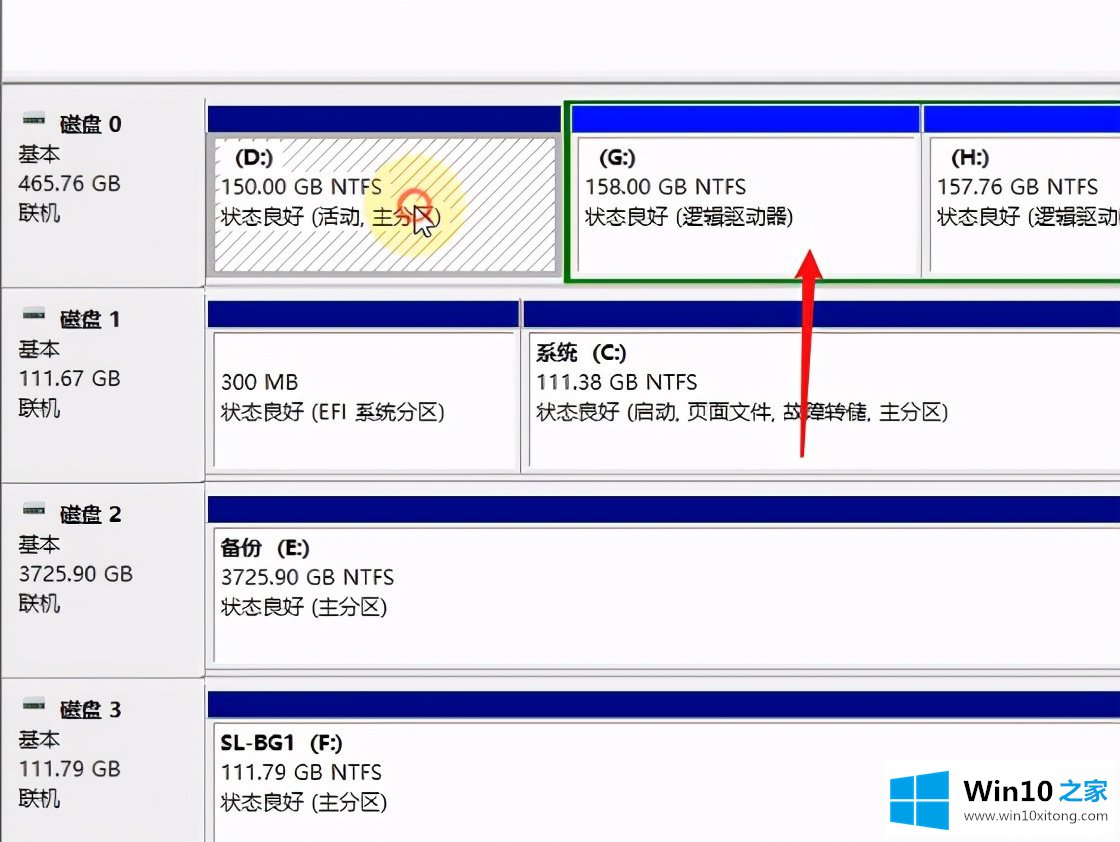
5.由于驱动器号E已经被磁盘2占用,需要先修改当前E驱动器的驱动器号,右键点击鼠标,选择【更改驱动器号和路径】;
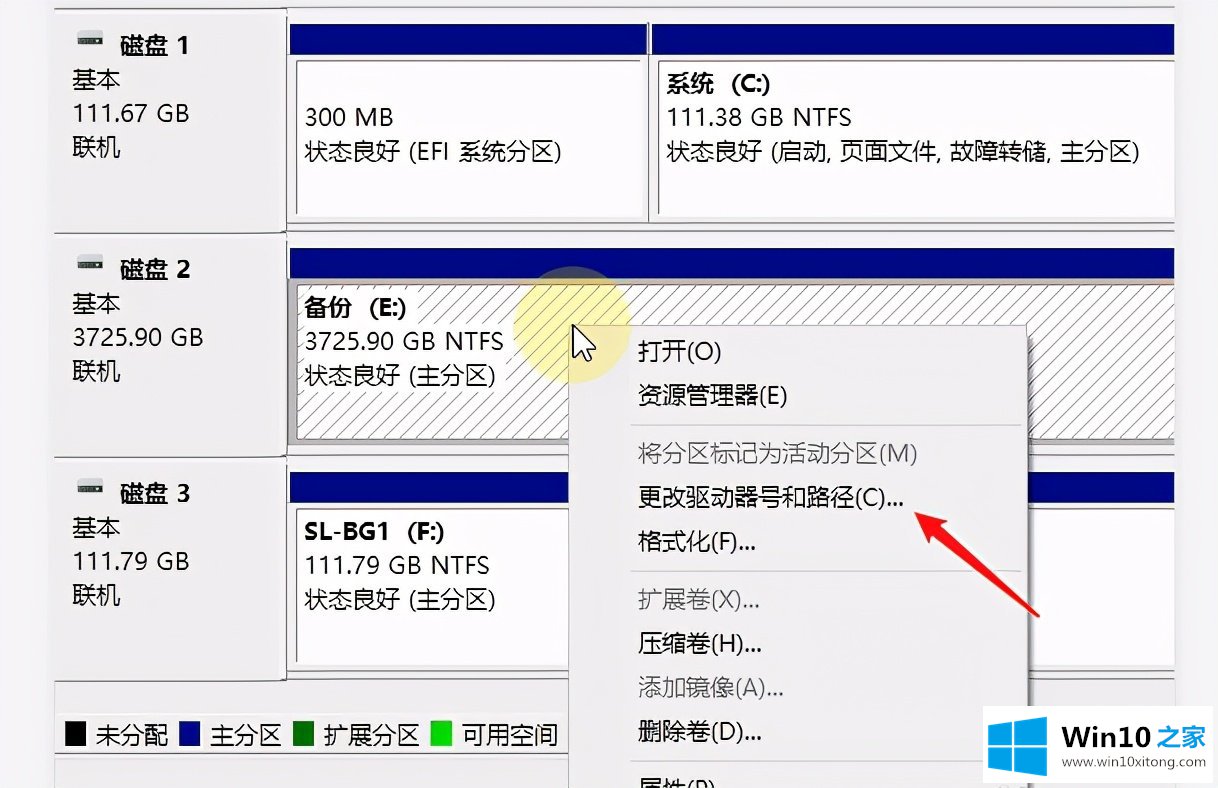
6.弹出窗口,点击【修改】按钮,展开下拉列表,为当前磁盘选择一个新的盘符,点击【确定】,完成盘符修改;
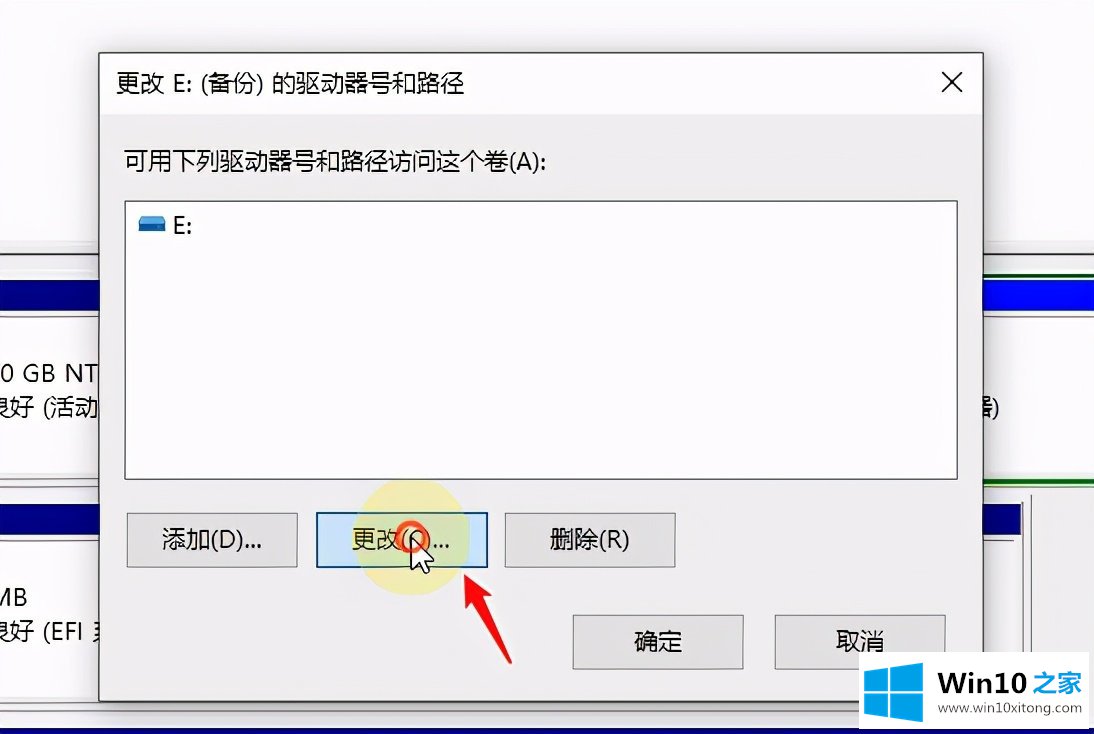
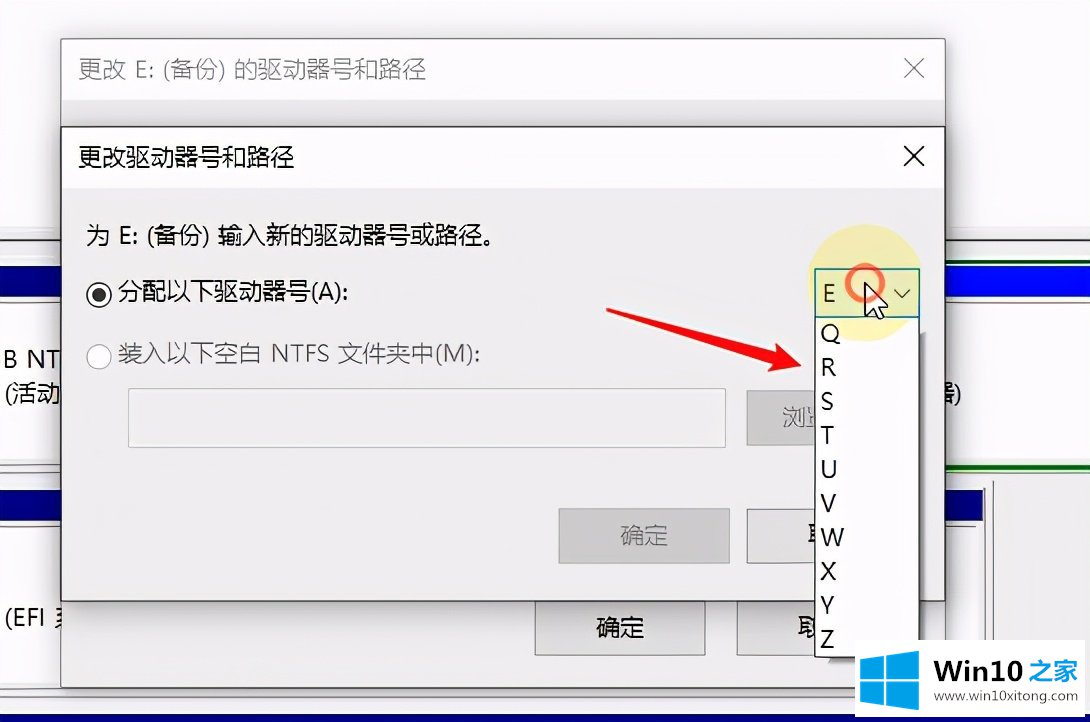
现在你可以用同样的方法把g盘换成E盘,在此期间你会被提示‘某些依赖于盘号的程序可能无法正确运行’。这是因为如果在这个驱动器上安装了一个程序,并且修改了驱动器号,该程序可能无法运行,所以最好在系统安装后立即修改驱动器号。
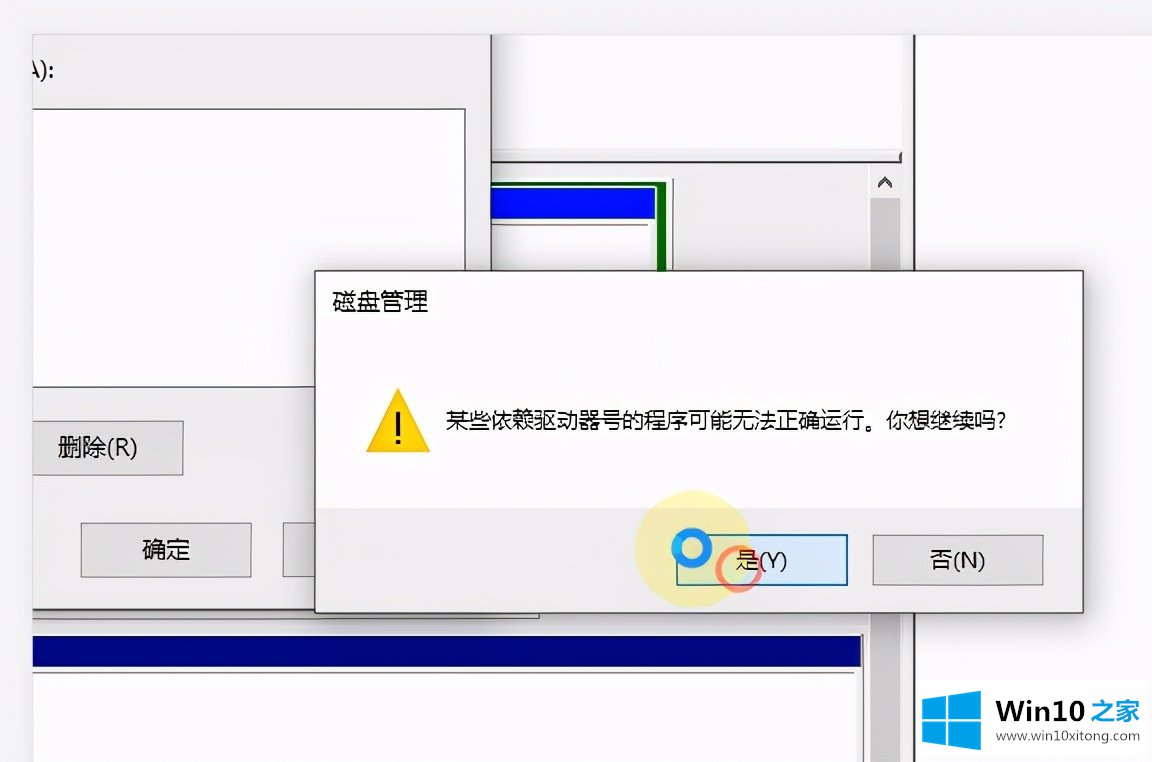
最后给大家总结一下,今天的内容就是Win10系统磁盘盘符要怎么修改的具体解决方式,希望这篇文章对大家有所帮助,多谢支持。